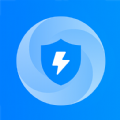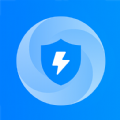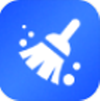华为p40pro怎么使用一碰传功能?华为p40系列手机有一个功能还是非常厉害的,就是一碰传功能,操作起来非常简单即可将文件传输,下面分享吧小编带大家一起来相关教程说明,感兴趣的小伙伴快来看看吧。
相关说明:
1、打开手机的蓝牙、nfc、华为分享,点击手机wps。
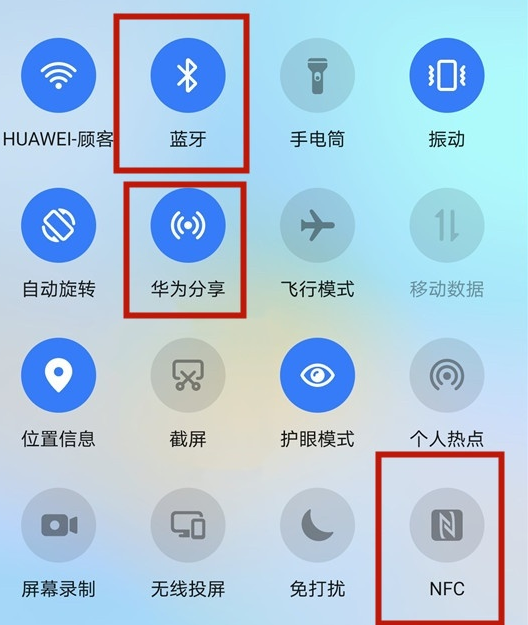
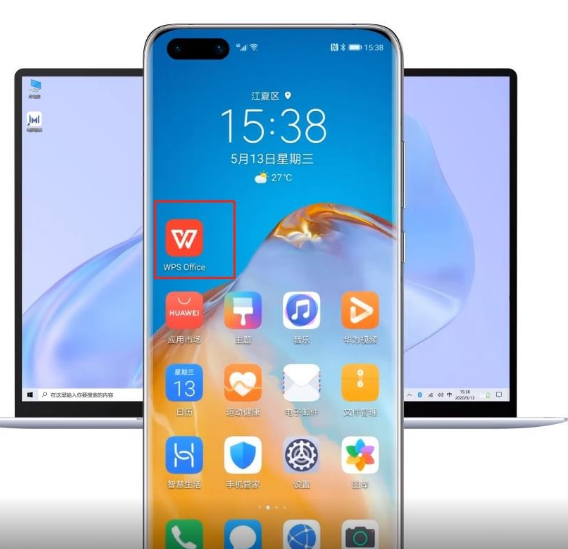
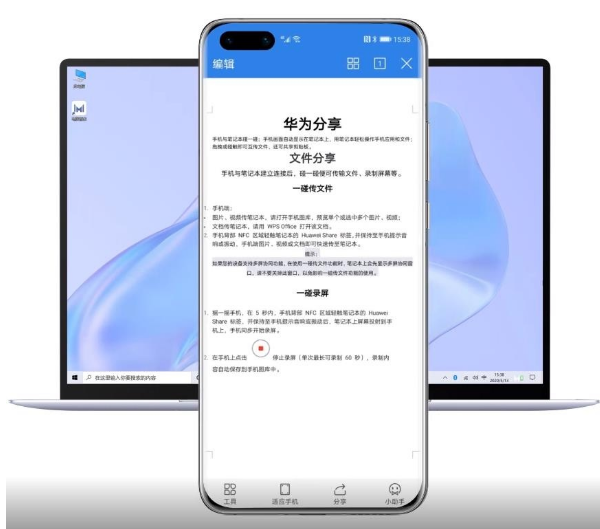

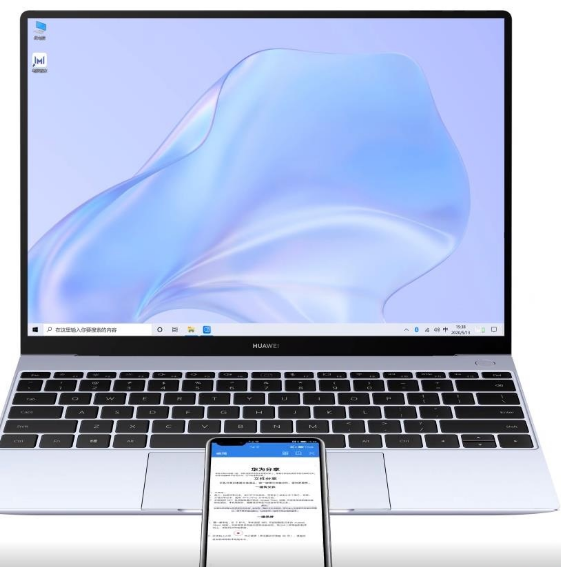
3、文件即可传到电脑上。
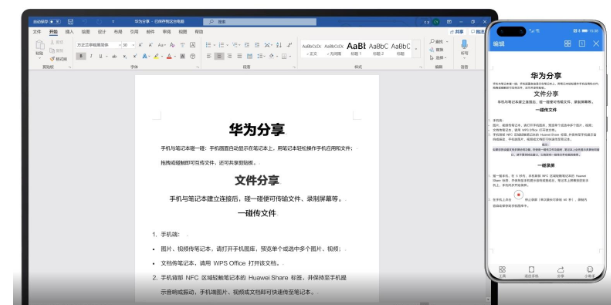
4、电脑也可以传到手机,打开电脑上的文件。

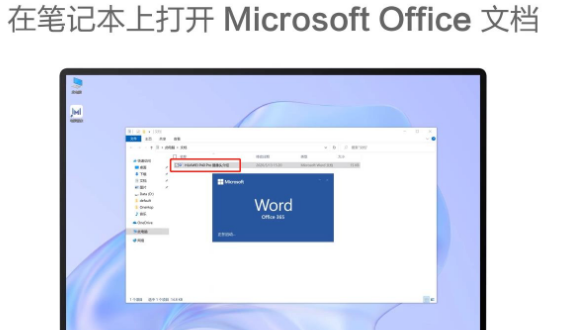
5、将手机放入感应区域。
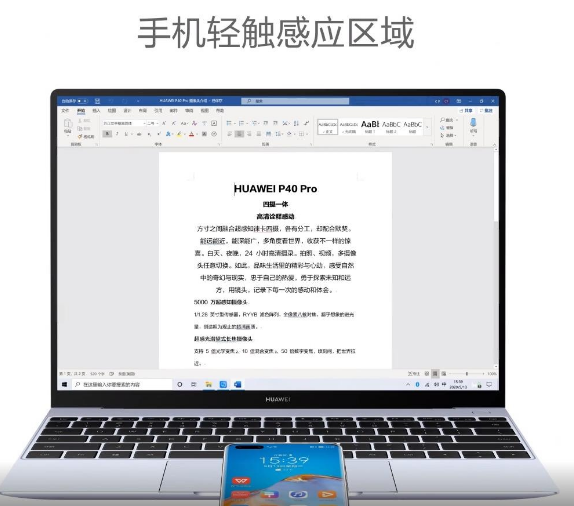
6、文档即可传至手机。

以上就是小编跟大家分享的华为p40pro功能使用方法,想了解更多华为手机的教程使用,欢迎关注分享吧下载站,每天为你带来各种类型的教程下载!
| 华为系列手机教程大全 | |
| 网易云通知栏 | 恢复出厂设置 |
| 升级鸿蒙系统 | 开启健康功能 |
| 调整分屏界面 | 无法识别指纹 |
| 开启来电播报 | 关机重启设置 |
| 更多教程:点击查看 | |